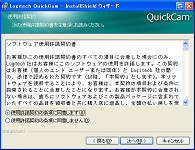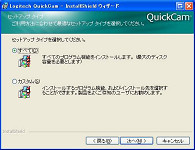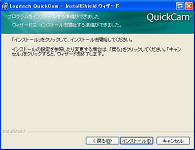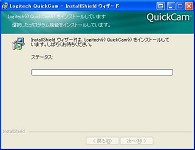WEBカメラを購入したらパソコンに接続するまえにやることがあります。
それがソフトのインストールです。
ほぼ全てのWEBカメラにはCD-ROMが付属していて、その中にはWEBカメラをパソコンで使うためのソフトが入っています。
このソフトをインストールすることでWEBカメラがパソコンが使えるようになります。
インストールとは、CD-ROMにはいっているソフトをパソコンにうつして、パソコンで使えるようにすることをいいます。
このインストールという作業もパソコンにCD-ROMをいれれば、ほとんど自動でできるので難しく考えなくて大丈夫です。
それでは、私の購入したQcam Pro 4000のソフトをインストールする手順を紹介してみます。
インストール手順
1. 付属のCD-ROMをパソコンに挿入します。
2. 「ソフトウェアのインストールまたは変更」をクリックします。
3. 「次へ」をクリックします。
4. 「同意します」を選択して「次へ」をクリックします。
5. 「すべて」を選択して「次へ」をクリックします。
6. 「インストール」をクリックしてインストールを開始します。
7. インストールが開始されます。
8. 途中で、デスクトップメッセンジャーに関するダイアログが開くので、上の推奨の項目を選択して、次へをクリックします。
9. 「完了」をクリックすると、パソコンが自動で再起動します。
■■■■■
これでパソコンへのインストールが完了します。
私のWEBカメラの場合は、ソフトのインストールが終わると自動でパソコンが再起動します。再起動したあとはいよいよWEBカメラの接続になります。